谷歌浏览器网页操作日志查看教程及技巧
时间:2025-08-02
来源:谷歌浏览器官网
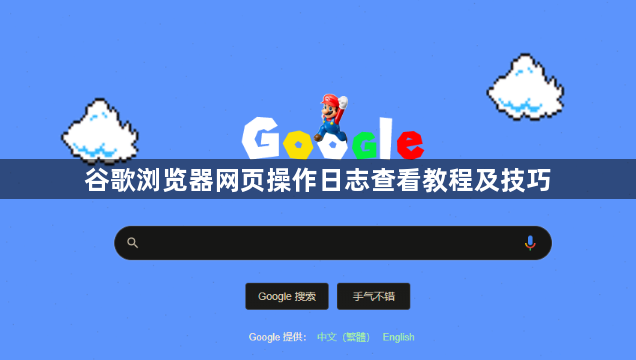
1. 打开开发者工具
- 按`F12`或`Ctrl+Shift+I`(Windows/Linux)/`Cmd+Option+I`(Mac)→直接进入开发者工具界面。
- 右键点击网页空白处→选择“检查”→同样可打开工具。
2. 进入Network面板
- 在开发者工具窗口中,点击顶部的“Network”标签→实时显示当前页面的所有网络请求(如图片、脚本、API调用等)。
- 若页面已加载完成,可按`F5`刷新→重新捕获请求数据(默认会清空旧记录,需勾选“Preserve log”保留日志)。
3. 实时监控与日志保存
- 勾选“Preserve log”选项→即使刷新页面,之前的请求记录仍会保留,适合分析单页应用(SPA)的动态加载。
- 点击面板右上角三个点→选择“Save as HAR with content”→将日志导出为`.har`文件,方便离线分析或共享。
4. 过滤与搜索请求
- 使用左上角的过滤器输入框→输入关键词(如`.jpg`、`.css`)或请求类型(如`XHR`、`JS`)→快速筛选特定请求。
- 点击右侧搜索框→输入URL片段或状态码(如`404`)→精准定位问题请求。
5. 分析请求与响应细节
- 点击某个请求→查看“Headers”标签→检查请求头(如`Cookie`、`User-Agent`)和响应头(如`Cache-Control`、`CORS`策略)。
- 查看“Preview”或“Response”标签→预览格式化数据(如JSON、HTML)或原始响应内容→调试接口返回值。
6. 调试与修改请求
- 右键点击请求→选择“Copy”→“Copy as cURL”→复制命令至终端,修改参数后重新发送→测试不同配置对接口的影响。
- 在`XHR/Fetch`请求上设置断点→暂停执行并修改请求参数→调试复杂逻辑(需熟悉开发者工具断点功能)。
7. 高级技巧与注意事项
- 导入`.har`文件→重现历史网络活动→对比不同环境下的请求差异。
- 定期清理日志→避免累积过多数据导致工具卡顿→关闭无关标签页以释放内存。
- 注意隐私保护→避免在日志中泄露敏感信息(如Token、密码)→及时清理共享的`.har`文件中的敏感字段。
Chrome浏览器下载安装及浏览器错误提示解决方案

Chrome浏览器运行中如遇加载错误、插件异常等提示,用户可结合清理缓存与更新程序进行排查修复。
谷歌浏览器自动填充如何设置
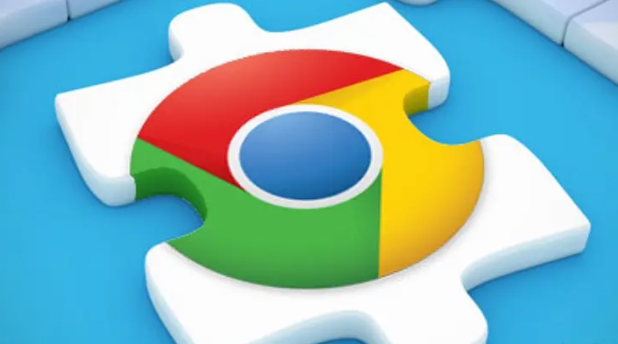
详细讲解谷歌浏览器自动填充功能的设置步骤,帮助用户轻松管理个人信息,实现快速表单填写,提升浏览体验和效率。
谷歌浏览器下载文件完整性校验及异常处理
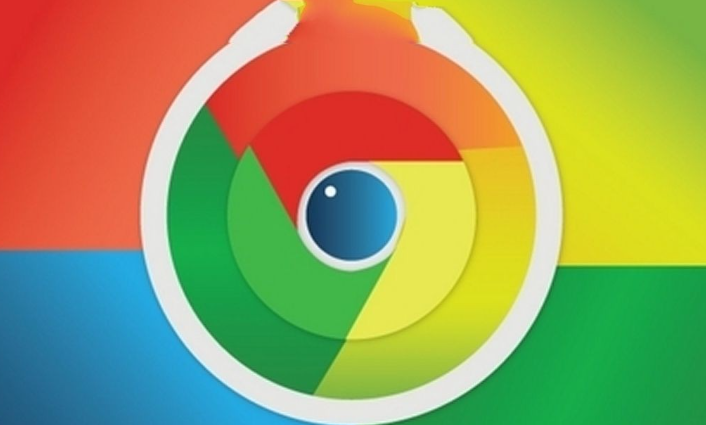
讲解谷歌浏览器下载文件完整性校验方法及异常处理方案,保障下载文件的完整与安全,防止数据损坏。
google Chrome是否支持标签页点击行为周期性热力图
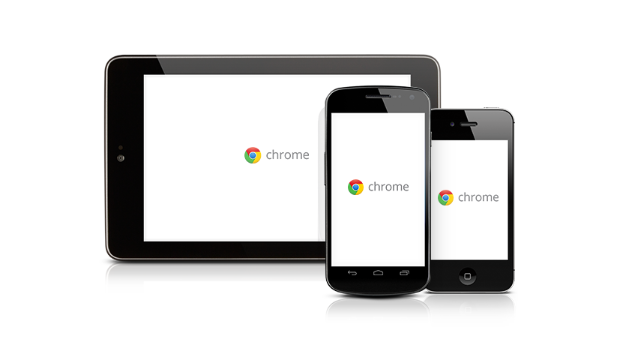
google Chrome通过周期性热力图展示标签页点击行为,帮助开发者分析用户的标签页操作模式,优化标签页管理和提升用户体验。


